您好,登錄后才能下訂單哦!
您好,登錄后才能下訂單哦!
這篇文章主要介紹“怎么通過jmeter壓測surging”的相關知識,小編通過實際案例向大家展示操作過程,操作方法簡單快捷,實用性強,希望這篇“怎么通過jmeter壓測surging”文章能幫助大家解決問題。
Jmeter是Apache開源的一個使用純Java編寫的壓力測試工具,它最初是為測試web應用程序而設計的,但后來擴展到了其他測試功能。例如,可用于測試靜態和動態資源以及web動態應用程序的性能等。Jmeter可以用來模擬對服務器、服務器組、網絡或對象上的重負載,以測試其強度或分析服務在不同負載類型下的總體性能。
如今Jmeter是一個主流的、功能完善且強大的壓測工具,由于是使用Java編寫的,所以具有跨平臺特性,可以運行在Windows、Mac、Linux等操作系統上。并且支持豐富的協議,如:HTTP/HTTPS、FTP、JDBC、SOCKET、SOAP。。。等,此外還有許多第三方插件支持以及第三方集成
處理:Intel(R) Core(TM) i7-8750H CPU @ 2.20GHz 2.20 GHz
內存:16.0 GB
語言:.NET 6.0
1.通過surging 下載最新的源碼, 下載完之后,選擇測試ManagerService 模塊服務中的Say服務,而測試的代碼也比較簡單,就是返回一字符串,代碼如下
public async Task<string> Say(string name)
{
return await Task.FromResult($"{name}: say hello");
}2. 把日志級別提高,因為這會影響性能,比如設置的info 就要比error 級別低三倍,以測試的日志配置為例,測試使用的是NLog, 在Nlog.config 下把coloredConsole改成error級別,代碼如下
<?xml version="1.0" encoding="utf-8" ?>
<nlog xmlns="http://www.nlog-project.org/schemas/NLog.xsd"
xmlns:xsi="http://www.w3.org/2001/XMLSchema-instance">
<targets>
<target name="coloredConsole" xsi:type="ColoredConsole" useDefaultRowHighlightingRules="false"
layout="${longdate}|${pad:padding=5:inner=${level:uppercase=true}}|${message}" >
<highlight-row condition="level == LogLevel.Debug" foregroundColor="DarkGray" />
<highlight-row condition="level == LogLevel.Info" foregroundColor="Gray" />
<highlight-row condition="level == LogLevel.Warn" foregroundColor="Yellow" />
<highlight-row condition="level == LogLevel.Error" foregroundColor="Red" />
<highlight-row condition="level == LogLevel.Fatal" foregroundColor="Red" backgroundColor="White" />
</target>
<target name="file" xsi:type="File"
archiveAboveSize="10240"
layout="${date}|${level:uppercase=true}|${message} ${exception}|${logger}|${all-event-properties}"
fileName="c:\surging1\${level}\_${shortdate}.log" />
</targets>
<rules>
<logger name="*" minlevel="error" writeTo="file" />
<logger name="*" minlevel="error" writeTo="coloredConsole" />
</rules>
</nlog>3. release類型下 發布server,之后通過dotnet Surging.Services.Server.dll 命令進行運行,運行成功之后,通過瀏覽器是否可訪問
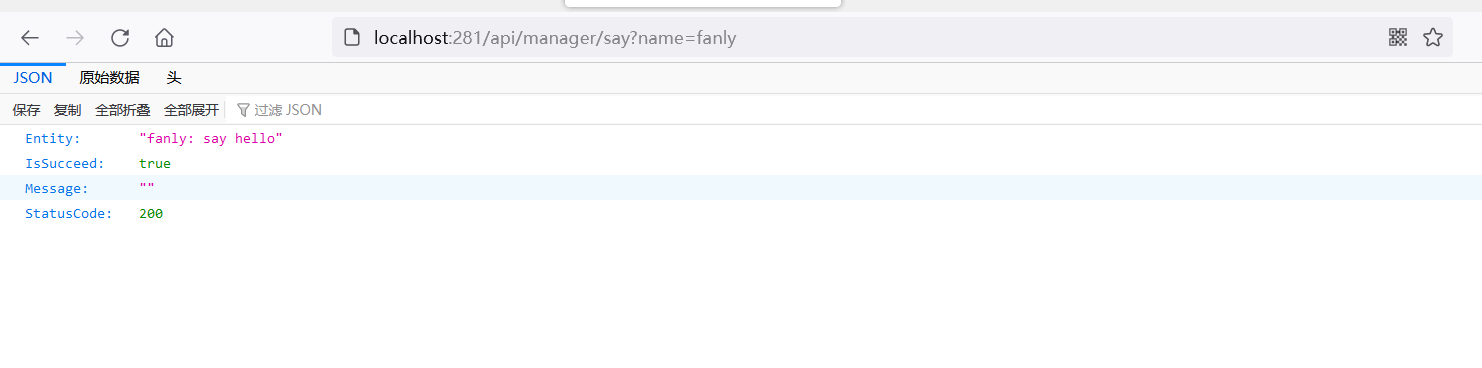
1、windows安裝(以win 7為例)
1、 安裝jdk、配置java環境變量(步驟略)
2、 解壓apache-jmeter-2.13.zip到D盤
3、 桌面選擇“計算機”(右鍵)--高級系統設置--環境變量
4、 在”系統變量“---”新建“,在變量名中輸入:JMETER_HOME,變量值中輸入:D:\apache-jmeter-2.13
5、 修改CLASSPATH變量,變量值中添加 %JMETER_HOME%\lib\ext\ApacheJMeter_core.jar;%JMETER_HOME%\lib\jorphan.jar;%JMETER_HOME%\lib\logkit-2.0.jar; 再點確定。
6、 進入到D:\apache-jmeter-5\bin下運行jmeter.bat即可打開JMeter
創建配置jmx 文件
1. 新增Thread Group
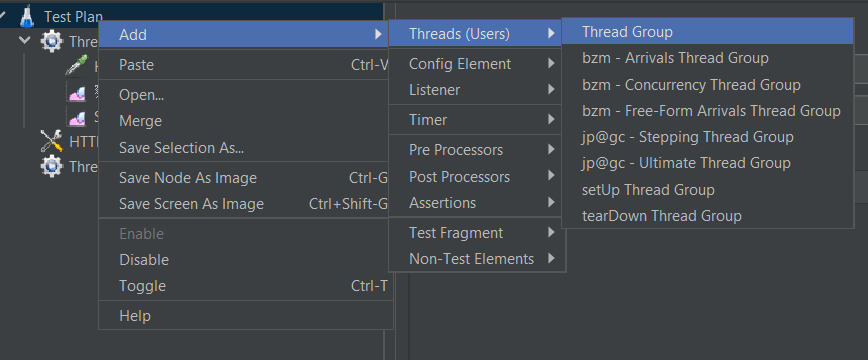
配置thread group的user thread為2000
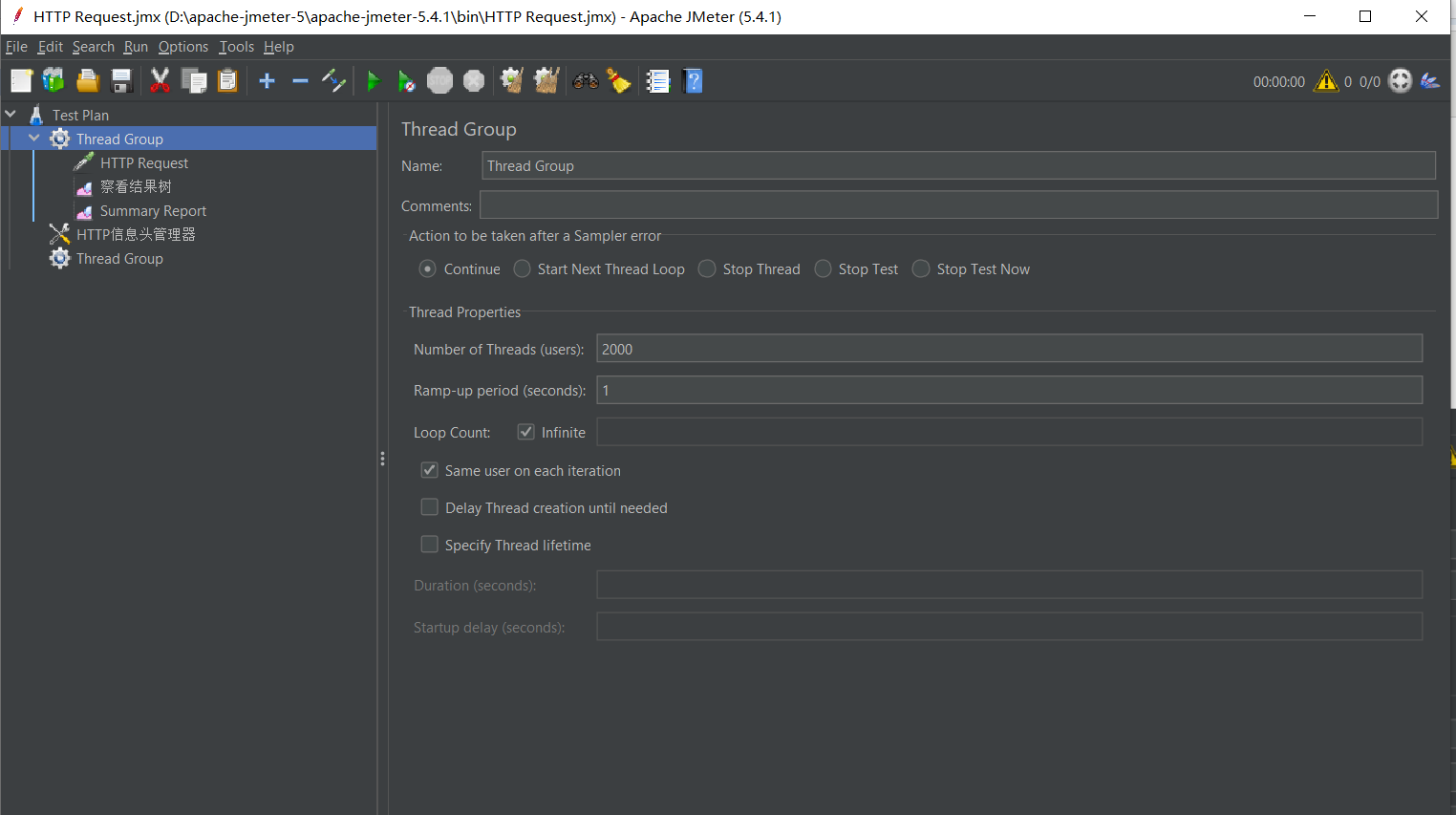
2. 在thread group 下新增Http Request
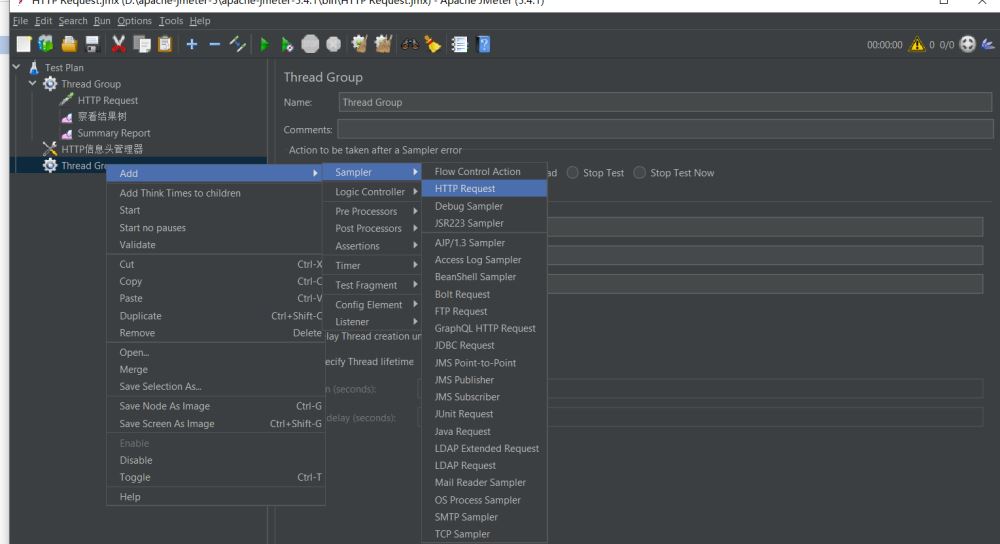
配置Http Request,壓測接口為http://localhost:281/api/manager/say?name=fanly,記得勾上Use KeepAlive
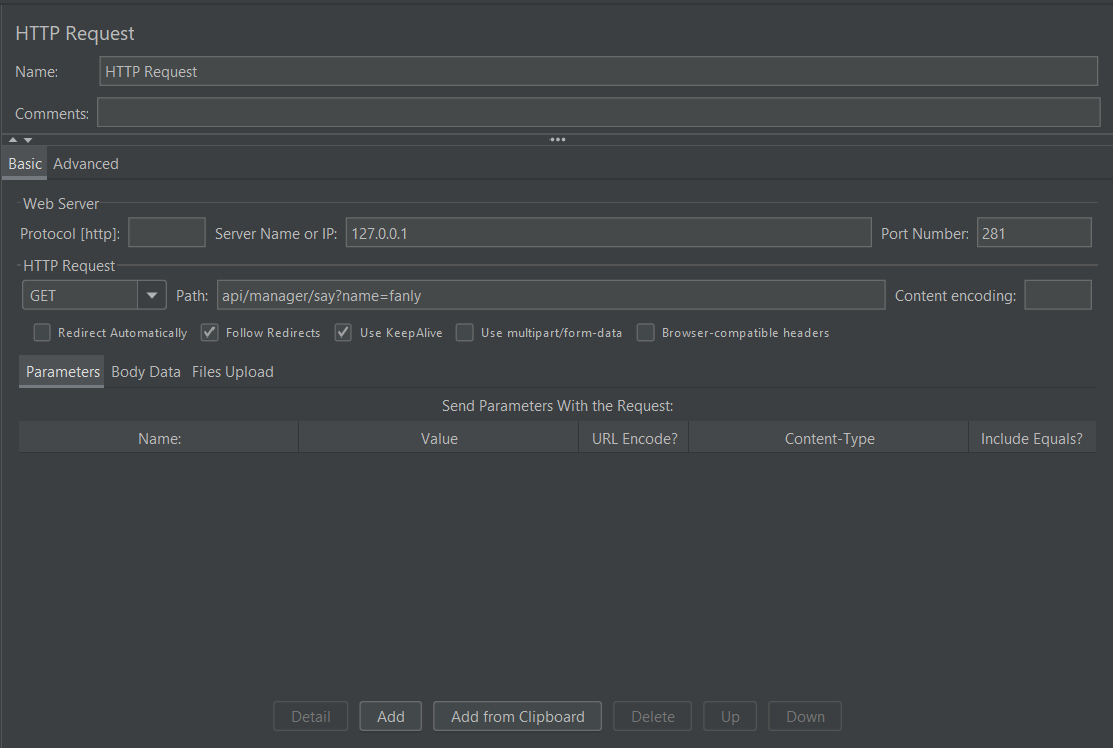
3. 然后點擊save as 達到D:\
4.運行jmeter 控制臺進行壓測,代碼如下
jmeter -n -t D:\HTTP.jmx -l D:\read.csv -e -o D:\ResultReport
5. 運行結果如下
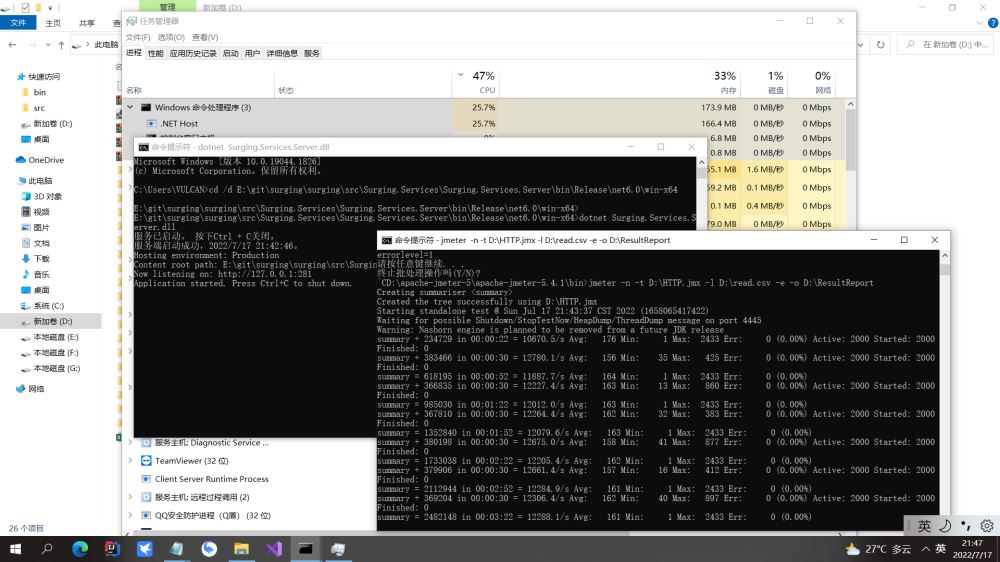
以上看不懂,可以把生成的read.csv 加載到jmeter 生成報告進行查看,如下圖

從以上圖可以看出surging 的http 壓測的吞吐量是12589/s
也歡迎同行,粉絲,客戶們可以按照以上的配置方式進行壓測,也提醒各位不要開啟info 級別日志,因為這會造成性能上大幅降低,壓測只有4000/s ,只有error 級別差不多1/6 ,也透露下surging 后續會提供平臺可視化,以下是部分模塊
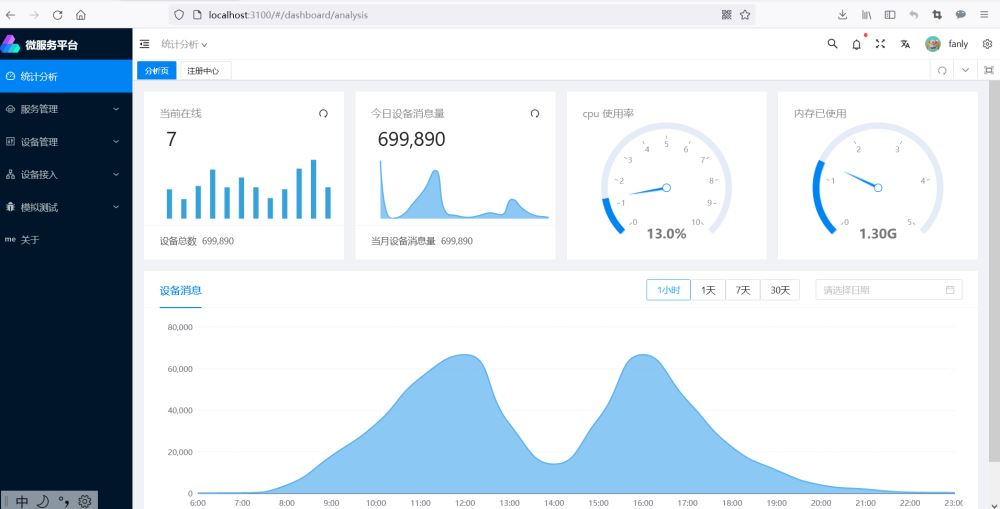
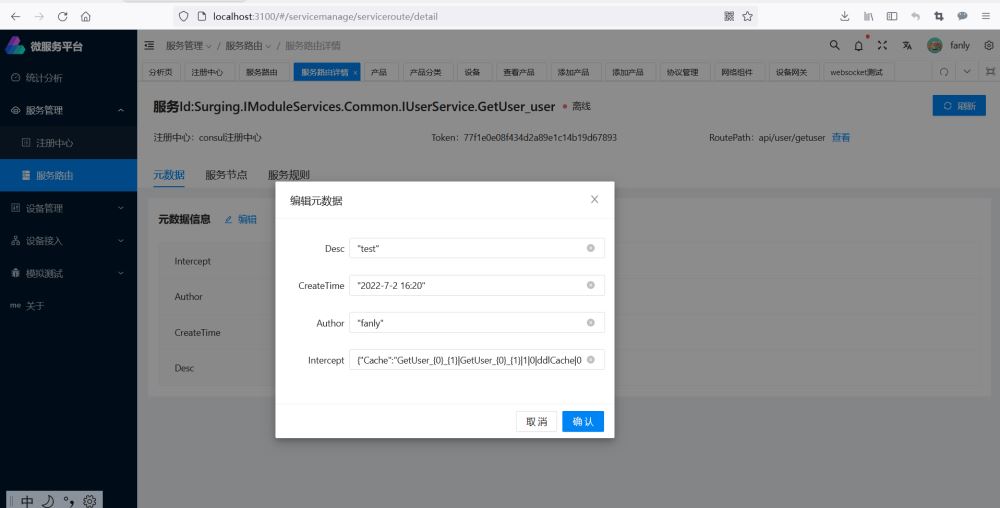
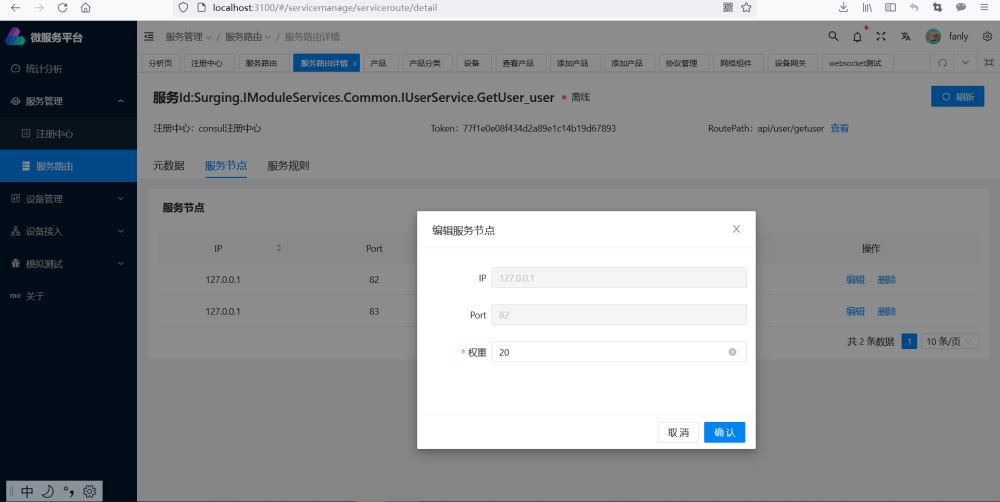
關于“怎么通過jmeter壓測surging”的內容就介紹到這里了,感謝大家的閱讀。如果想了解更多行業相關的知識,可以關注億速云行業資訊頻道,小編每天都會為大家更新不同的知識點。
免責聲明:本站發布的內容(圖片、視頻和文字)以原創、轉載和分享為主,文章觀點不代表本網站立場,如果涉及侵權請聯系站長郵箱:is@yisu.com進行舉報,并提供相關證據,一經查實,將立刻刪除涉嫌侵權內容。